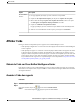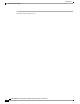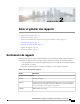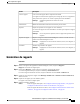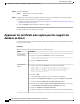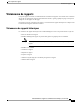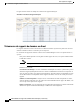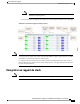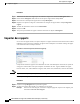User Guide
Procédure
Étape 1
Effectuez un clic droit sur le rapport que vous souhaitez enregistrer et sélectionnez Enregistrer sous.
Étape 2
Dans la fenêtre Enregistrer sous, saisissez un nom pour le rapport dans le champ Nom.
Étape 3
Entrez une brève description du rapport dans le champ Description.
Étape 4
Déplacez-vous parmi les catégories et sélectionnez une catégorie de rapport dans le champ Catégorie de
rapport.
Étape 5
Attribuer des autorisations dans la section Autorisations.
Étape 6
Cliquez sur OK.
Étape 7
Vous pouvez personnaliser le rapport en fonction des besoins et cliquez sur Enregistrer.
Importer des rapports
Si vous avez un rapport existant, vous pouvez importer ce rapport et les fichiers d'aide associés dans Unified
Intelligence Center. Vous devez compresser le rapport avant de l'importer. Le format de stockage du rapport
et du contenu de l'aide est indiqué ci-dessous :
Illustration 3 : Structure du répertoire du fichier de rapport zip
Chaque dossier d'aide des rapports a une taille limite de 3 Mo. Si la taille dépasse cette limite, le système ne
charge pas le contenu d'aide. Vous pouvez importer les éléments suivants : rapport, définition de rapport,
listes de valeurs, vues, valeurs d'éditeur de rapport, seuils, zooms avant, autorisations, et aide sur les modèles.
Cependant, vous ne pouvez pas importer les filtres de rapport et les collections.Remarque
Pour importer un rapport, suivez les étapes ci-dessous.
Procédure
Étape 1
Cliquez sur l'onglet Rapports dans le panneau de gauche.
Étape 2
Accédez à la catégorie dans laquelle vous souhaitez créer le rapport.
Pour créer une sous-catégorie, accédez à la catégorie appropriée, cliquez sur la catégorie, puis
sélectionnez Créer une sous-catégorie.
Remarque
Guide d'utilisation des rapports Cisco Unified Contact Center Express, version 11.0(1)
20
Gérer et générer des rapports
Importer des rapports